Utgivelse av RAM med Autokiller Memory Optimizer
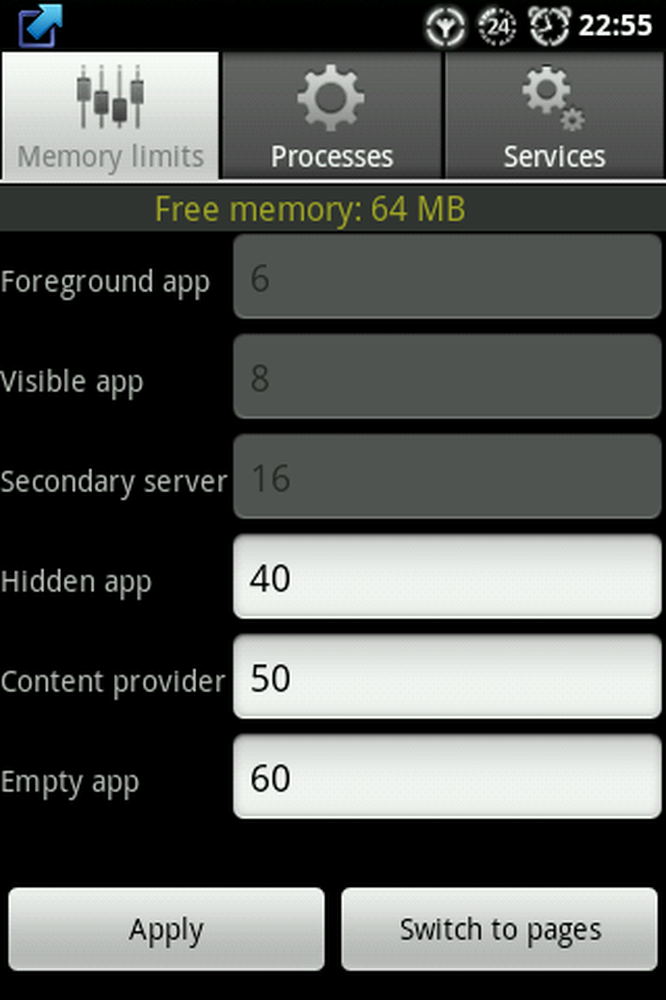
Har du noen gang ønsket å øke hastigheten på Android, men nå kjent hvordan? Har du prøvd oppdragsmordere, men fant det vanskelig å fortelle om du gjorde en forbedring? I dette innlegget ser vi på Autokiller Memory Optimizer, en app som gir deg mer kontroll over hvordan Android løser sine systemressurser.
"Du bør ikke bruke en oppgavemorder med Android" forklarer klart hvorfor oppgavemordene ikke er en god løsning for å feste systemet ditt i Android-grensesnittet. Kort sagt, kan vi si at årsaken til at oppdragsmordere ikke er gode for Android, er at det samme systemet regulerer seg selv for å frigjøre RAM-minne. Prosessen blir ikke drept når du lukker appen i stedet forblir prosessen åpen til systemet selv innser at det trenger mer minne for å kjøre en ny prosess. På denne måten kan du faktisk gevinst litt fart når du starter appen på nytt, siden ressursene fortsatt er i minnet.
Akkurat som en datamaskin, bruker en smartphone Random Access Memory (RAM) til å behandle funksjonaliteten til programvare og programmer. Når du kjører lav RAM, begynner telefonen å avta, fordi den trenger mer minne enn det er tilgjengelig. Som en løsning på dette problemet har Android-enheter en autokiller som automatisk slår av applikasjoner når det brukte minnet ligger nær grensen. Denne grensen er åpenbart avhengig av telefonens funksjoner og konfigurasjon.
Hvis du roter telefonen din (og jeg anbefaler deg absolutt å gjøre det) kan du bruke programmer for å endre systemparametere som RAM-auto-drap. En av disse appene er Autokiller Memory Optimizer tilgjengelig på Android Market.
Som utvikleren sier: "AutoKiller Memory Optimizer er utviklet for å finjustere Android-systemets interne minnestyringsrutiner for å holde enheten rask og jevn. Den har også en fullverdig prosessbehandling som lar deg styre hele systemet. "
Advarsel: Messing rundt med systemkonfigurasjoner som dette er potensielt farlig for telefonen, og ikke for svakhjertet! Ta en titt på våre andre Hvordan artikler for sikrere tips om forbedring av ytelsen.
Går etter det
Systemet deler prosessen i seks forskjellige typer, og her er det hvor det blir teknisk. De seks typene er som følger.
- FOREGROUND_APP: Dette er prosessen som kjører gjeldende forgrunns-app. Vi vil helst ikke drepe det! Verdi satt i system / rootdir / init.rc ved oppstart.
- VISIBLE_APP: Dette er en prosess som bare er vert for aktiviteter som er synlige for brukeren, så vi foretrekker at de ikke forsvinner. Verdi satt i system / rootdir / init.rc ved oppstart.
- SECONDARY_SERVER: Dette er en prosess som holder en sekundær server - dreper det vil ikke ha mye innvirkning på brukeren. Verdi satt i system / rootdir / init.rc ved oppstart.
- HIDDEN_APP: Dette er en prosess som bare er vert for aktiviteter som ikke er synlige, så det kan bli drept uten noen forstyrrelse. Verdi satt i system / rootdir / init.rc ved oppstart.
- CONTENT_PROVIDER: Dette er en prosess med en innholdsleverandør som ikke har noen klienter knyttet til den. Hvis det hadde noen klienter, ville justeringen være den som har høyeste prioritet for disse prosessene.
- EMPTY_APP: Dette er en prosess uten noe som kjører i det. Absolutt den første til å gå! Verdi satt i system / rootdir / init.rc ved oppstart. Denne verdien initialiseres i konstruktøren, vær forsiktig når du refererer til denne statiske variabelen eksternt.
For hver type app har systemet en grense på sider (1 side = 4 kilobytes) forhåndsdefinert. Autokiller Memory Optimizer lar deg endre dette.
For de endringene du kan gjøre, har du friheten til å sette som du ønsker, men det er en lås på de tre første typene apps (dette kan fjernes i kategorien Preferanser), og det er også en liste over forhåndsinnstillinger konfigurasjon som følger ( tallene tilsvarer megabyte gjenværende før du slår av apps i de siste 3 typene apps): Moderat (30, 35, 40), Optimal (40, 50, 60), Streng (60, 70, 80), Aggressiv (82, 90, 98), Extreme (150, 160, 170), Ultimate (200, 225, 250) og (et blunk fra utvikleren om TV-serien) Tapt (4, 8, 15, 16, 23, 42).
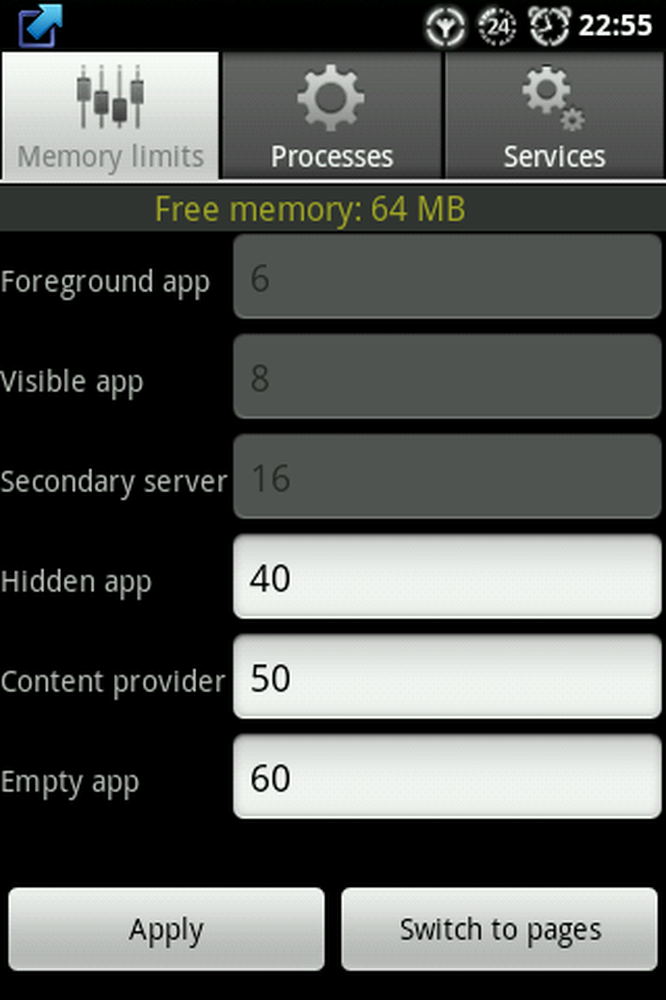
Autokiller forhåndsinnstillinger
Innenfor disse forhåndsinnstillingene bør du prøve forskjellige, fordi hver telefon har sin egen RAM-kapasitet, og det ville ikke være lurt å sette en drapparameter som ligger svært nær RAM-kapasiteten din, da telefonen din vil drepe apps hele tiden, og du ville ikke kunne bruke det i det hele tatt.
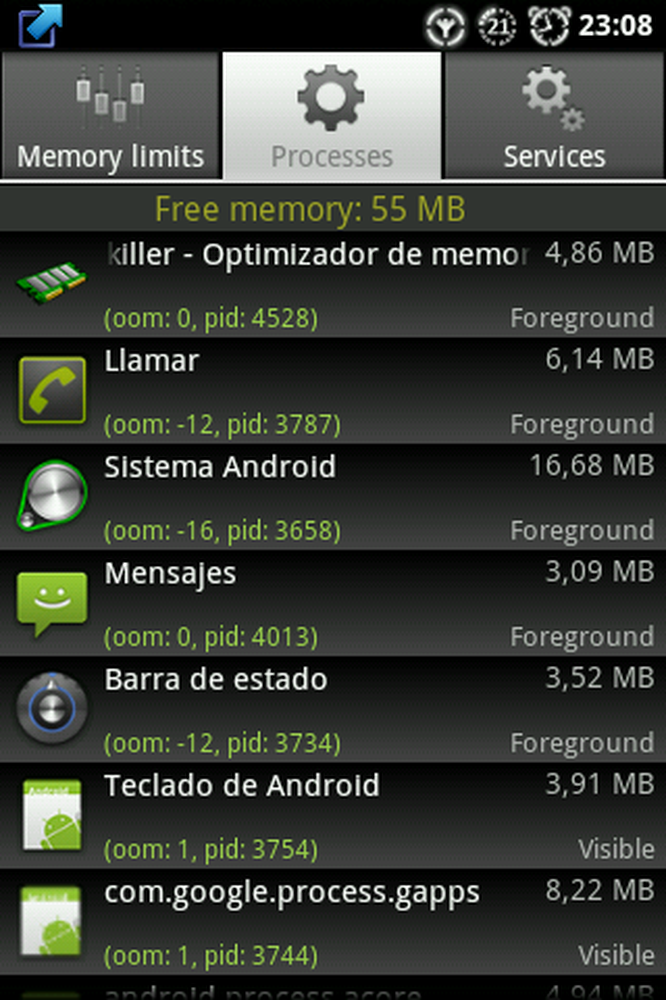
Prosessliste
Appen kategoriserer også kjørerappene i de seks typene, og du kan drepe dem manuelt for RAM-utgivelse i kategorien prosesser, og det samme skjer med tjenestene i den nåværende kategorien.
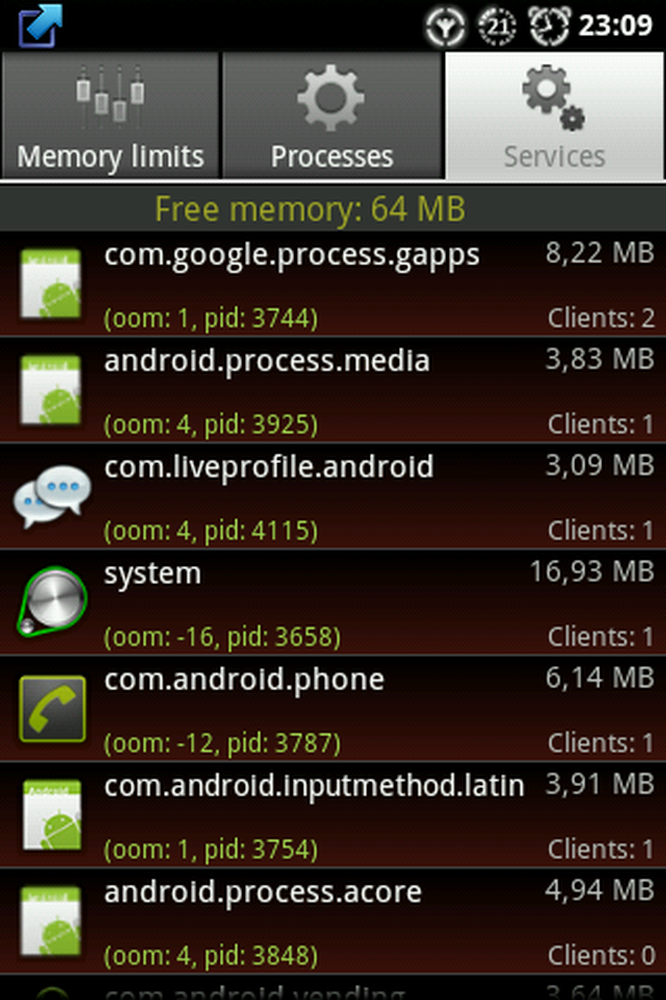
Tjenesteliste
Denne appen har også en donerversjon med noen flere funksjoner som Chuck Norris-modusen når du kan konfigurere appen for å bruke aggressiv drap for å frigjøre minne. Det gir også muligheten til å angi en annen forhåndsinnstilling når skjermen på telefonen er av (dette er veldig nyttig fordi når skjermen er slått av, trenger du ikke minne for å kjøre nye apper, men det bruker fortsatt batteri).
Min egen erfaring
Jeg eier en LG GW620 (en lavtliggende telefon) og en Motorola Droid 2 (en høyvidde telefon). I lang tid brukte jeg en oppdragsmorder og Autokiller Memory Optimizer, og snart innså jeg problemet med oppdragsmorderen - at det hele tiden er opptatt å drepe apps som fortsetter å gjenåpne - så jeg bestemte meg for å kvitte seg med oppgavespilleren og bare bruke Autokiller Memory Optimizer.
Til å begynne med er det litt vanskelig å finne ut hvilken forhåndsinnstilling som passer best for telefonen din, men når du har funnet det, får du nytt liv for telefonen: raskere og med lavere batteriforbruk. Jeg prøvde alt dette på LG, og jeg er overbevist om at denne typen tweak er ganske nyttig for ytelsesoptimalisering i lavt utvalg Android-telefoner. Selv i høyhastighets telefoner, er det nyttig hvis du vil spare litt batteri,




